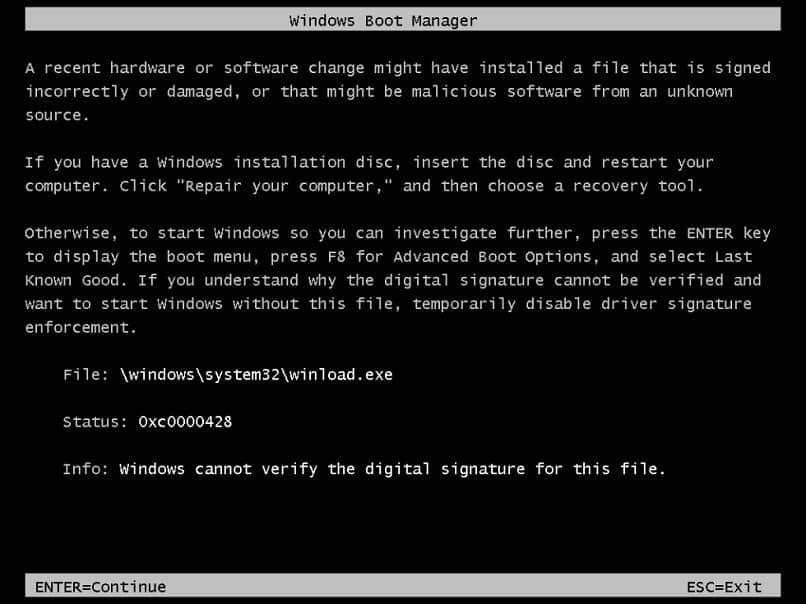
Virhekoodi 0xc0000428 voi olla todellinen haitta, mutta tästä lähtien sinun ei tarvitse huolehtia siitä. Sinun ei tarvitse olla asiantuntija tai viedä tietokonettasi työpajaan, tämän pienen oppaan avulla voit ratkaista sen itse. Haluatko tietää miksi näin tapahtuu? Mutta ennen kaikkea, miten voit ratkaista sen? Sitten kiinnitä huomiota.
Mitä tämä virhe tarkoittaa?
Tämä koodi näkyy, kun käynnistät tietokoneen. Yleensä näyttöön ilmestyy viesti, joka ilmoittaa ”virhekoodi 0xc0000428”. Yleensä tämä tapahtuu puutteellisen tai viivästyneen BOOTMGR-päivityksen takia heti järjestelmän päivityksen tai uuden asennuksen jälkeen.
Nämä virheet tai ristiriidat päivityksen aikaan saattavat liittyä niin yksinkertaisiin asioihin kuin päivämäärän ja kellonajan virheellinen kokoonpano. Joten ei haittaa, että välttääksesi tämän ja muut virheet, tarkista, onko kaikki kunnossa aikasi ja päivämäärän kanssa.
Mitkä ovat syyt?
Aikaisemmin mainittiin, miksi tämä virhe ilmeni, mutta jos haluat tietää enemmän mahdollisista syistä, voit lukea ne yksityiskohtaisesti.
Ensimmäinen syy: BOOTMGR-päivitys tai asennusvirhe
Se saattaa ilmetä, kun päivität järjestelmän vanhasta versiosta uuteen. Virhe syntyy käynnistyshetkellä ja virhekoodi 0xc0000428 ilmestyy, koska BOOTMGR-tiedostoa ei päivitetty kokonaan.
Jos olet yksi niistä, jotka asentavat kaksi käyttöjärjestelmää, voi tapahtua, että uusi järjestelmä ei toimi ja tämä virhekoodi ilmestyy. Lisäksi kaksoiskäynnistystilan määrityksen jälkeen BOOTMGR: n vanhempaa versiota tulisi aina käyttää käynnistyksen yhteydessä tai siinä tapauksessa, että uusi järjestelmä ei rekisteröidy.
Toinen syy: Allekirjoittamaton ohjain asennettiin
Jos olet äskettäin muokannut ohjelmistoa tai laitteistoa, koodi näkyy ruudulla, koska Windows ei tunnista allekirjoittamatonta ohjainta.
Olipa Windows 10 -ohjaimet tai muut, kaikki tarvitsevat Microsoftin sertifikaatin ja ota aktiivinen digitaalinen allekirjoitus käyttöön.
Kuinka korjata virhekoodi 0xc0000428?
On olemassa useita tapoja ratkaista tämä ongelma, valitse yksi, joka tekee sinusta mukavampaa ja helpompaa suorittaa, päästä eroon tästä ärsyttävästä virheestä.
Päivitä BOOTMGR manuaalisesti
Aloita lataamalla ja asentamalla Windows ISO-tiedosto USB-ohjaimeen, joka ei sisällä muita tiedostoja. Liitä sitten USB tietokoneeseen, siirry BIOS-asetuksiin ja muuta järjestystä niin, että se käynnistyy USB: n mukana.
Kun se on asennettu oikein, valitse ”Korjaa tietokone” ja kirjoita Windows RE. Napsautat yksitellen ”Vianmääritys”, sitten ”Lisäasetukset” ja lopuksi ”Komentokehote”.
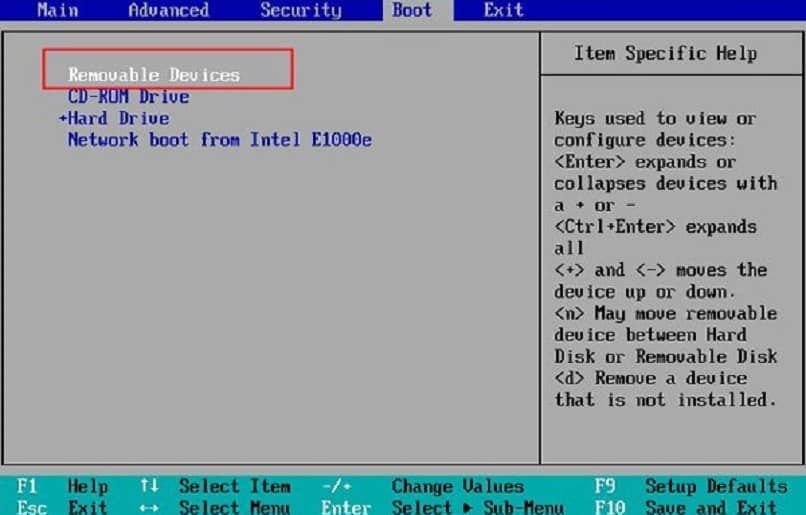
Viimeistele valitsemalla bcdboot d: windows / sc: ja lopeta vahvistus painamalla ”Enter” -näppäintä. Käynnistä tietokone uudelleen ja tarkista, että virhe on kadonnut. Jos Windows ei käynnisty, voit kirjoittaa komentokehotteen tällä tavalla.
Poista käytöstä velvollisuus käyttää allekirjoitettuja ohjausobjekteja
Kuten edellisessä menetelmässä, lataa ja asenna vastaava Windows ISO-tiedosto USB-ohjaimeen, joka ei sisällä muita tiedostoja. Jatka liittämällä USB tietokoneeseen, siirry BIOS-asetuksiin ja muuta järjestystä niin, että se käynnistyy USB: n kanssa
Kun se on asennettu oikein, valitse ”Korjaa tietokone” ja kirjoita Windows RE. Toista toistaiseksi edellisen menetelmän menettely; napsautat yksitellen ”Vianmääritys”, sitten ”Lisäasetukset”, lopuksi ”Asetukset” ja ”Käynnistä uudelleen”.
Aiemmin käynnistetty tietokoneesi löytää useita vaihtoehtoja, etsimäsi on se, joka sanoo ”Poista allekirjoitettujen ohjaimien pakollinen käyttö käytöstä” lopeta koskettamalla F7-näppäintä.
Palauta käynnistys kirjoittamalla Windows RE
Toista ”Päivitä BOOTMGR manuaalisesti” -menetelmän kolme ensimmäistä vaihetta. Kun olet kirjoittanut Windows RE: n. Kun olet edennyt lisäasetuksiin, valitse ”Käynnistyksen korjaus”
Lopuksi käynnistät tietokoneen uudelleen, kun käynnistyskorjaus on valmis ja virhekoodin 0xc0000428 olisi pitänyt kadota. Jos tämä vaihtoehto ei toimi, voit myös seurata tässä yksityiskohtaisessa ohjeessa kuvattuja ohjeita asennuksen korjaamiseksi.